
时间:2022-09-24 编辑:笑话
最近有一些在使用Solidworks的用户们,问小编其中是怎么建透明的零件的?下文这篇教程就描述了Solidworks建透明的零件的图文方法。
Solidworks建透明的零件的图文方法

在Solidworks中将零件模型建好,如图所示

点击“编辑外观”,如图

选择高级,如图所示

点击照明度,如图

找到下方的透明量了吗?如图
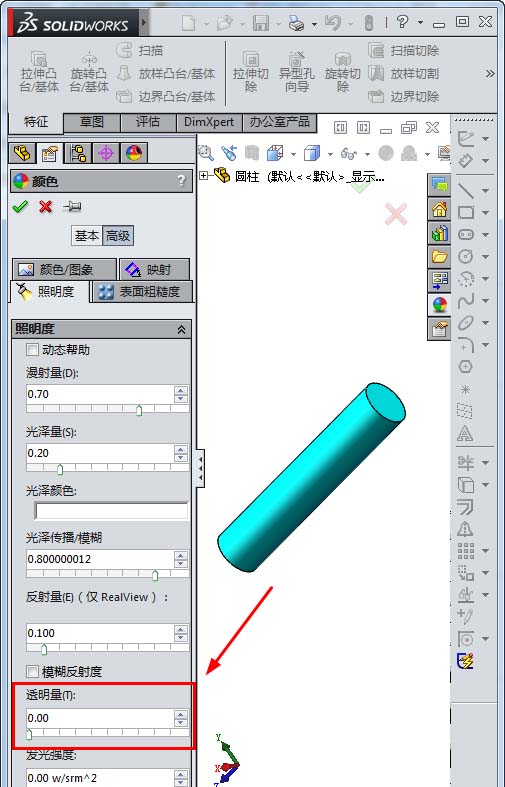
调整透明量,零件透明度就改变了,如图

Solidworks相关攻略推荐:
Solidworks怎样制作百叶窗模型?绘制百叶窗模型教程图文讲解
上文就讲解了Solidworks建透明的零件的图文操作过程,希望有需要的朋友都来学习哦。